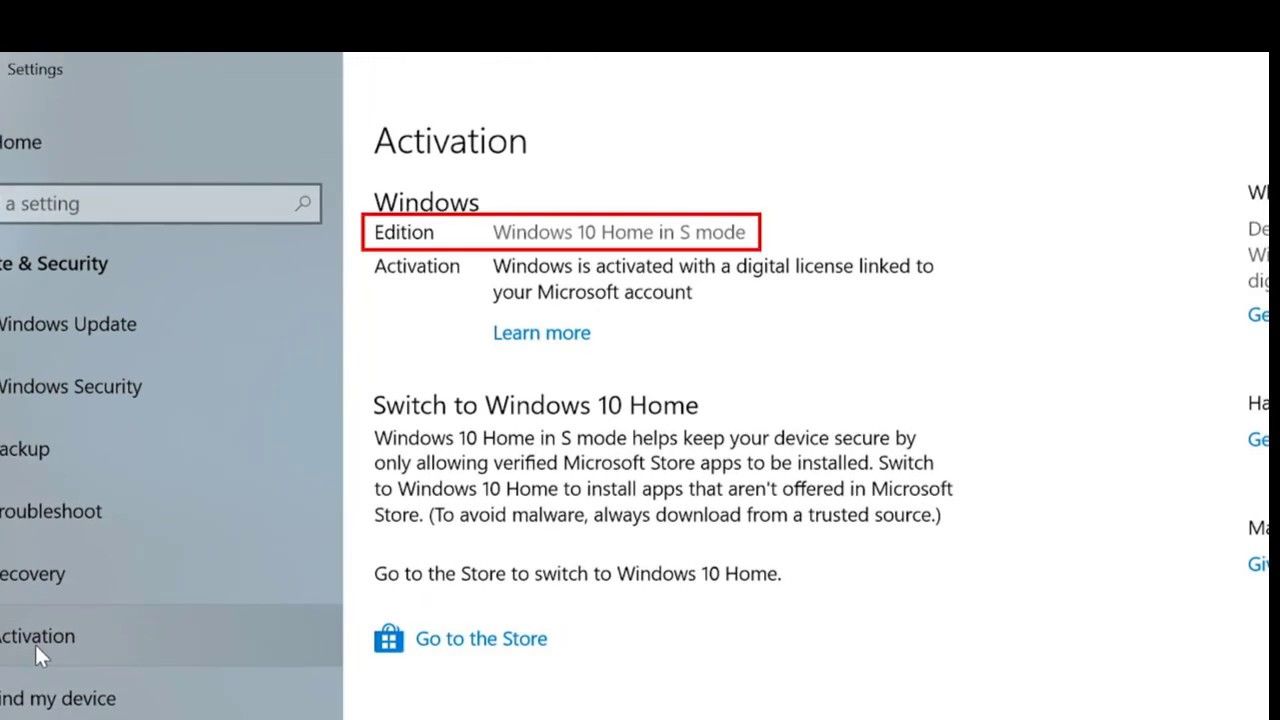Giải thích: Zoom là gì?

Zoom là một nền tảng hội nghị truyền hình có thể được sử dụng thông qua máy tính để bàn hoặc ứng dụng dành cho thiết bị di động và cho phép người dùng kết nối trực tuyến cho các cuộc họp hội nghị truyền hình, hội thảo trên web và trò chuyện trực tiếp.
Trong cuộc khủng hoảng Covid19, Zoom đã chứng kiến sự phổ biến tăng vọt, với hàng triệu người sử dụng nó để giữ liên lạc với những người khác.
Windows 10 màn hình kép không hoạt động
Ứng dụng có sẵn để tải xuống miễn phí và người dùng Zoom có thể chọn đăng ký dịch vụ miễn phí hoặc một số gói trả phí. Các dịch vụ miễn phí cho phép người dùng tạo các cuộc họp không giới hạn với tối đa 100 người tham gia, mặc dù giới hạn thời gian cho các cuộc họp nhóm là 40 phút. Các trường học sử dụng ứng dụng có thể đăng ký miễn phí giới hạn tại đây: zoom.us/docs/ent/school-verification
Làm thế nào nó hoạt động?
Zoom cho phép người dùng tạo và tham gia các phòng họp ảo, nơi họ có thể giao tiếp với nhau bằng video và âm thanh. Các tính năng bổ sung có thể cung cấp cho người tham gia khả năng chia sẻ màn hình của họ, chia sẻ tệp và sử dụng trò chuyện văn bản trong nhóm họp hoặc riêng tư với những người khác trong cuộc họp.
Để tham gia cuộc họp Thu phóng, người tham gia cần có ứng dụng Thu phóng và liên kết cuộc họp, hoặcID cuộc họp và mật khẩu.Mặc dù bạn không cần tài khoản Zoom để truy cập cuộc họp, người dùng cần thiết lập tài khoản để tổ chức cuộc họp.

Thiết lập một cuộc họp - Người dẫn chương trình có thể chọn thiết lập một cuộc họp tức thì hoặc lên lịch cho một cuộc họp vào một thời gian cụ thể.
Thao tác này tạo ID cuộc họp và mật khẩu cũng như URL cho cuộc họp có thể được chia sẻ với những người bạn muốn tham gia cuộc họp.

Thu phóng mật khẩu được bật gần đây theo mặc định, có nghĩa là người dùng sẽ phải nhập mật khẩu để tham gia cuộc họp nếu họ đang nhập thông tin chi tiết theo cách thủ công. Tuy nhiên, những người tham gia không cần nhập mật khẩu này nếu họ nhấp vào url cuộc họp để tham gia.
Máy chủ có thể quản lý các cài đặt khác trong tài khoản của họ để cho phép quyền đối với các tính năng, chẳng hạn như mọi người sẽ được phép chia sẻ màn hình của họ hoặc có thể trò chuyện riêng với những người khác trong cuộc họp
Video và âm thanh - Khi tham gia cuộc họp Thu phóng, người dùng được cung cấp tùy chọn bật hoặc tắt video của họ và bạn cũng có thể nhìn thấy những người tham gia khác, nếu họ đã bật camera. Người tổ chức cuộc họp có các điều khiển bổ sung để tắt video hoặc tắt âm thanh của các cá nhân đang tham gia cuộc họp.
Chia sẻ màn hình - Các chức năng Chia sẻ màn hình cho phép mọi người chia sẻ những gì trên màn hình của họ với những người khác trong cuộc họp. Người dùng có thể thực hiện việc này bằng cách nhấp vào biểu tượng Share Screen trên bảng điều khiển. Máy chủ lưu trữ cuộc họp có khả năng kiểm soát quyền truy cập vào chức năng này và cho phép tất cả người dùng, những người dùng cụ thể hoặc hạn chế nó ở 'chỉ máy chủ lưu trữ'.

Chức năng trò chuyện - Trò chuyện nhóm cho phép người dùng tương tác bằng cách sử dụng văn bản trong cuộc họp và những người tham gia cũng có thể sử dụng trò chuyện riêng tư với những người khác trong nhóm. Người tổ chức cuộc họp có thể điều chỉnh cài đặt này để hạn chế người tham gia có thể trò chuyện.

Tại sao nó lại phổ biến?
Điểm hấp dẫn của Zoom nằm ở chỗ, ngay cả khi sử dụng phiên bản miễn phí của dịch vụ, nó cho phép mọi người tập hợp một số lượng lớn người tham gia lại với nhau trong một cuộc họp. Chỉ người tổ chức được yêu cầu thiết lập tài khoản với Zoom và thông tin truy cập có thể dễ dàng được phân phối cho những người có thể muốn tham gia cuộc họp.
Yêu cầu về độ tuổi là gì?
Chính sách quyền riêng tư của Zoom tuyên bố rằng Zoom không cố ý cho phép trẻ em dưới 16 tuổi đăng ký tài khoản của riêng mình và khi tạo tài khoản, người dùng được hỏi về ngày sinh của họ, nhưng không có xác minh độ tuổi nào khác được sử dụng.
cách làm cho thanh tác vụ của windows biến mất
Tuy nhiên, người dùng không bắt buộc phải thiết lập tài khoản Zoom để tham gia cuộc họp Zoom.
Nhắc nhở: Ở Ireland, Thời đại đồng ý kỹ thuật số được đặt ở 16, có nghĩa là các nhà cung cấp dịch vụ trực tuyến phải có sự đồng ý của cha mẹ để xử lý dữ liệu của trẻ em dưới 16 tuổi.
Mối quan tâm về quyền riêng tư và bảo mật
Như với bất kỳ ứng dụng hoặc nền tảng nào, điều quan trọng là phải hiểu cách nó hoạt động và những rủi ro tiềm ẩn khi sử dụng nó. Các lo ngại về quyền riêng tư và bảo mật đã được đưa ra về dịch vụ, bao gồm cả 'Zoom Bombing', là sự cố trong đó các cuộc họp bị người lạ truy cập để gây gián đoạn. Đánh bom thu phóng thường là do liên kết cuộc họp được chia sẻ trên một diễn đàn công khai, nơi nó có thể được truy cập dễ dàng bởi bất kỳ ai.
Để giảm thiểu những rủi ro này, hãy dành thời gian làm quen với các biện pháp kiểm soát quyền riêng tư và kiểm duyệt mà người chủ trì có thể sử dụng cho cuộc họp của họ.
Lưu ý: Zoom đã và đang thực hiện các bản cập nhật thường xuyên để giải quyết các vấn đề với nền tảng và nếu bạn đang sử dụng dịch vụ, hãy nhớ rằng cài đặt bảo mật và các thay đổi về quyền riêng tư có thể được áp dụng theo thời gian.
- Cuộc họp riêng tư
Điều quan trọng là phải đảm bảo rằng thông tin riêng tư không bị chia sẻ ra nơi công cộng và xem xét ai sẽ nhận thông tin chi tiết về cuộc họp và cách thông tin đó được chia sẻ. Các cuộc họp thu phóng hiện có quyền truy cập bằng mật khẩu được bật theo mặc định. Điều này có nghĩa là những người muốn tham gia cuộc họp cần nhập ID cuộc họp và mật khẩu để có quyền truy cập. Tuy nhiên, người tham gia có thể sử dụng url cuộc họp để tham gia cuộc họp mà không cần mật khẩu.
- Phòng chờ
Chức năng Phòng chờ là một khu vực giữ ảo ngăn người tham gia tham gia cuộc họp cho đến khi bạn chấp nhận họ và cấp cho họ quyền truy cập. Cài đặt này được bật theo mặc định cho các cuộc họp Thu phóng.

- Khóa cuộc họp
Khóa cuộc họp đã bắt đầu hạn chế người dùng mới tham gia ngay cả khi họ có ID cuộc họp và mật khẩu.
- Điều khiển Chia sẻ màn hình
Để ngăn người tham gia kiểm soát ngẫu nhiên màn hình, máy chủ có thể hạn chế quyền bằng bảng điều khiển. Điều này có thể được điều chỉnh cả trước cuộc họp và trong cuộc họp.
- Kiểm duyệt và quản lý người tham gia
Zoom cung cấp một số công cụ kiểm duyệt, bao gồm cung cấp cho máy chủ khả năng tắt video của người tham gia, tắt tiếng người tham gia, tắt tính năng truyền tệp và tắt trò chuyện nhóm hoặc riêng tư
tải xuống tap-windows adapter v9
Lời khuyên dành cho cha mẹ
- Tự làm quen với cài đặt ứng dụng và cùng con xem qua các tính năng bảo mật: support.zoom.us/Settings-Controls
- Sử dụng cài đặt bảo mật an toàn, nhắc con bạn chỉ chia sẻ liên kết cuộc họp với bạn bè và tránh chia sẻ liên kết trên phương tiện truyền thông xã hội. Mẹo hàng đầu - sử dụng mật khẩu mới cho mỗi cuộc họp Thu phóng.
- Nhắc con bạn rằng các cuộc họp có thể được ghi lại, đây là thời điểm thích hợp để trò chuyện về những loại thông tin có thể chia sẻ trực tuyến và những loại thông tin mà chúng không nên chia sẻ.
- Điều quan trọng là con bạn hiểu rằng chúng có thể đến nói chuyện với bạn nếu chúng gặp bất kỳ điều gì không phù hợp hoặc khó chịu trên mạng
Để biết thêm thông tin và lời khuyên về cách sử dụng video và phát trực tiếp: https://www.webwise.ie/woman/explained-live-streaming/